Hvordan konvertere WMA til WAV-fil online og offline
WMA er en lydkomprimert fil i liten størrelse, mens WAV-format er en ukomprimert lyd som er kompatibel med alle CD-spillere. Så hvis du vil spille WMA-lyden på CD-spillerne, må du konvertere den til WAV-format.
For WAV-filer er et tapsfritt lydformat, kan lydkvaliteten forbedres etter WMA til WAV-konverteringsprosessen. Vel, i innlegget skal vi dele 4 metoder for å konvertere WMA til WAV format. Mer detaljerte trinn kommer. Vær tålmodig med å lese videre.
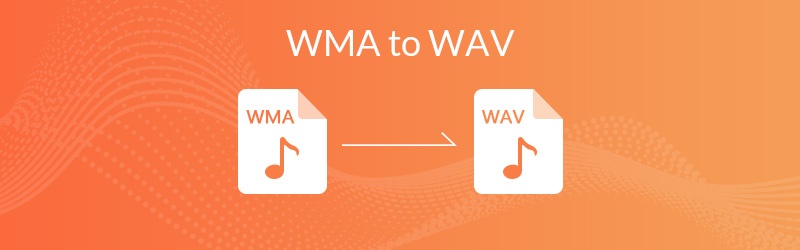

Del 1. Slik frigjør du WMA til WAV med Online Converter
Hvis du ikke vil laste ned et program for lagring av datamaskiner, kan du bruke en online omformer. Imidlertid er det mange online lydkonverterere gratis, for eksempel Zamzar, Audacity, Online-Converter.com, Online Uniconverter, Convert. Filer og mer. Du må være forvirret og ikke vet hvilken som fungerer best for å konvertere WMA til WAV.
For disse online lydomformerne fungerer det samme, kort sagt, vi deler bare den beste online-omformeren - Vidmore Gratis online lydkonverterer for deg. Den kan konvertere nesten alle lydformater, inkludert WMA, MP3, AAC, M4A, WMA, OGG, WAV, FLAC, AMR, AIFF, etc. Bare følg de detaljerte trinnene.
Trinn 1: Besøk den offisielle siden til Vidmore Free Online Audio Converter. Klikk “Legg til filer for å konvertere”For å åpne bæreraketten.

Steg 2: Legg til WMA fil fra datamaskinen, og velg WAV som eksportlydformat.

Trinn 3: Klikk “Innstillinger”For å justere lydkoderen, kanalen, samplingsfrekvensen og bithastigheten. Klikk “OK" å fortsette.

Trinn 4: Klikk “Konvertere”For å starte gratis WMA til WAV konverteringsprosess. Velg utdatamappen, og konverteringen starter automatisk.
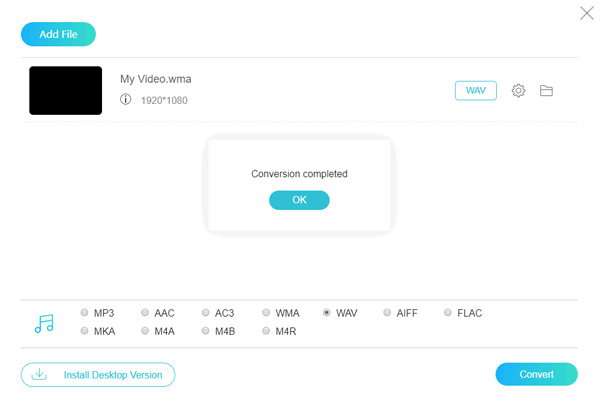
Online WMA til WAV-omformer kan være et godt valg for å løse problemet ditt. Du trenger ikke å installere en app, og den tar ikke for mye lagringsplass på datamaskinen din.
Del 2. Hvordan transformere WMA til WAV med tredjepartsprogramvare
Vidmore Video-konverterer er den kraftige videoformat- og lydkonvertereren i flere formater, og konverterer video- og lydfiler til 200+ formater og enheter uten tap av kvalitet. Som den beste lydkonvertereren kan du konvertere MP3, FLAC, AAC, AIFF, WMA, WAV og mer. Du kan også batchkonvertere WMA til WAV-filer og redigere lydfilen som du vil.
- 50 ganger raskere video- og lydkonverteringshastighet.
- Konverter 4K / 1080p HD-video til hvilket som helst video- / lydformat.
- Optimaliser WAV-lydfilen for utdata med tapfri kvalitet.
- Kompatibel med Windows 10/8/7 / Vista / XP, macOS 10.7 og nyere.

Hvordan konvertere WMA til WAV med Vidmore Video Converter
Trinn 1: Gratis nedlasting, installer og start denne WMA til WAV-omformeren på datamaskinen din. Klikk “Legg til fil”-Knappen for å importere WMA-filen til programmet.

Steg 2: Bla fra “Profil”Liste, finn og velg WAV som utdatafilformat. Du kan også velge målmappen ved å klikke “Bla gjennom”-Knappen.

Trinn 3: Du kan klikke “Innstillinger" ved siden av Profil, og juster lydinnstillinger som koder, samplingsfrekvens, kanaler og lydbithastighet. Klikk deretter “OK”For å lagre endringene.
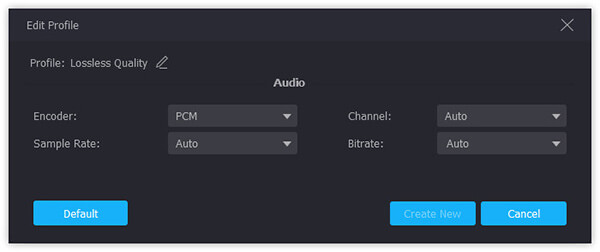
Trinn 4: Klikk "Konverter" for å begynne å konvertere WMA-fil til tapsfri WAV.
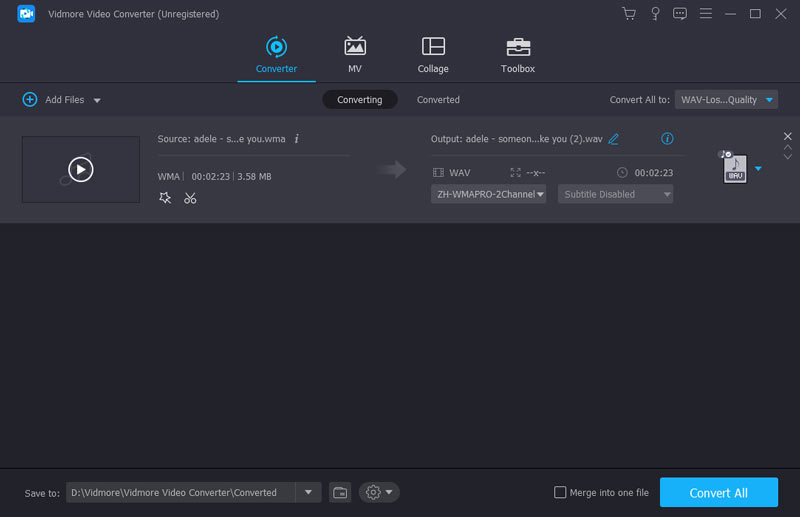
Mer enn å konvertere WMA til WAV, kan Vidmore Video Converter også konvertere DVDer, videoer og lyd i over 200 formater. Dessuten kan du også redigere lydinnstillingene og forhåndsvise lyden før konvertering. Det sikrer at du får den tapsfri WAV-filen.
Del 3. Hvordan endre WMA til WAV med Windows Media Player
Hvis du bruker en Windows-datamaskin, kan du bruke den innebygde appen - Window Media Player for å konvertere WMA til WAV-fil. For WAV-lydformat er et format som støtter CD-avspilling, kan du forberede en tom CD.
Trinn 1: Åpen Window Media Player på datamaskinen. Klikk Brenne og dra WMA-filen til brennelisten.
Steg 2: Sett inn en tom CD i DVD / CD-stasjonen. Klikk deretter på Start Burn menyknappen.
Trinn 3: Klikk Ripp innstillinger > Format, og velg WAV som utgangsbrennformat.
Trinn 4: Plukke ut "Ripp CD-menyen”-Knappen og WMA-filen konverteres til WAV-fil.
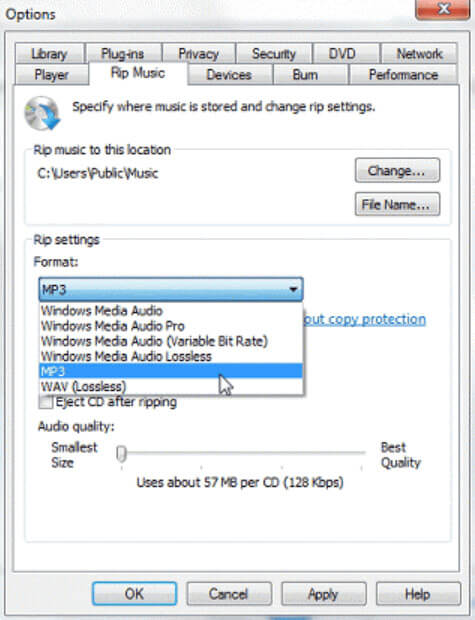
Window Media Player lar deg transformere WMA til WAV-filer ved å eksportere en CD. Det virker litt komplisert fordi du kanskje trenger å kjøpe en ny svart CD. Hvis du vil ha et raskt og effektivt konverteringsverktøy, må du kanskje gå tilbake til Del 2 og bruk den kraftige Vidmore Video Converter.
Del 4. Slik frigjør du WMA til WAV med VLC Media Player
VLC Media Player er en gratis og åpen kildekode multimediaspiller. Den støtter forskjellige plattformer, inkludert Windows 10/8/7/XP, Mac, iOS, Android og andre plattformer. I tillegg til å spille DVDer, lyd -CDer, VCD -er, støtter den forskjellige video- og lydformater. Dessuten kan du også bruke denne appen til å konvertere WMA til WAV gratis.
Trinn 1: Åpne VLC på datamaskinen din. Klikk Media > Konverter / lagre ....
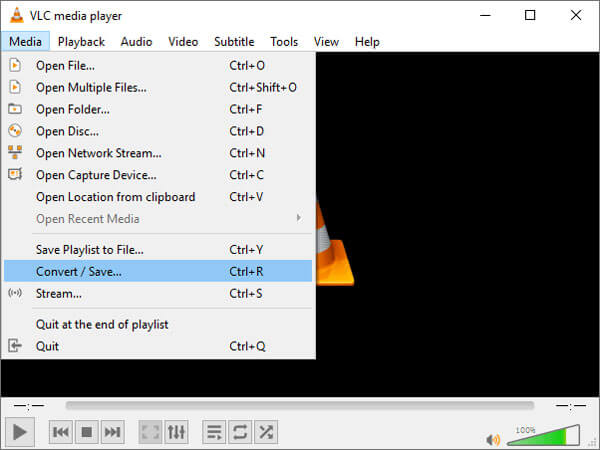
Steg 2: Klikk + Legg til ... -knappen for å legge til WMA-filen fra datamaskinen.
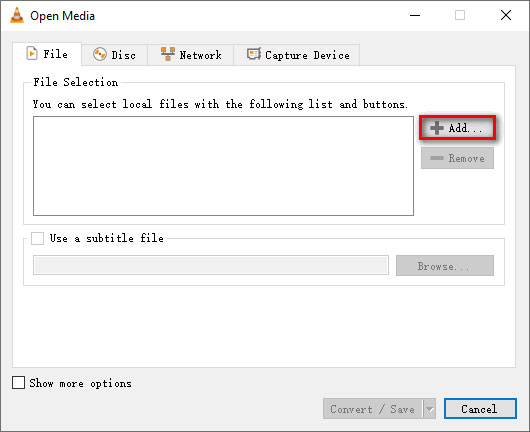
Trinn 3: Klikk deretter på Konverter / lagre og klikk “Opprett en ny profil”-Knappen.
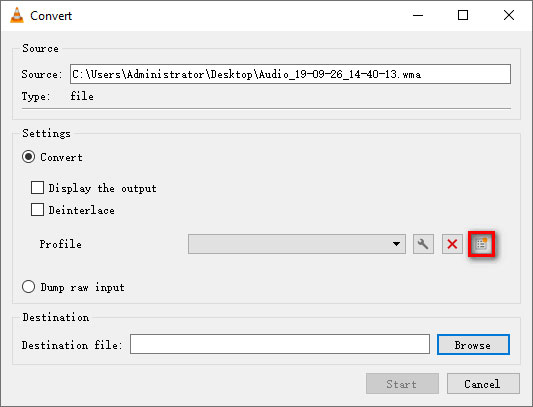
Trinn 4: Velge WAV som det nye filformatet. Tast inn Profil navn og klikk Skape for å fortsette. Du kan også klikke “Audio codec”For å justere lydkodek, bithastighet, kanaler og samplingsfrekvens.
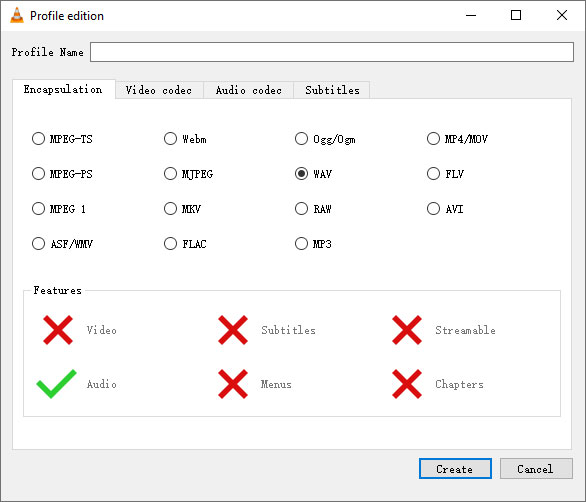
Trinn 5: Du kan klikke “Bla gjennom”For å velge utdatamappen. Klikk deretter “Start”For å fullføre hele WMA til WAV-konverteringsprosessen.
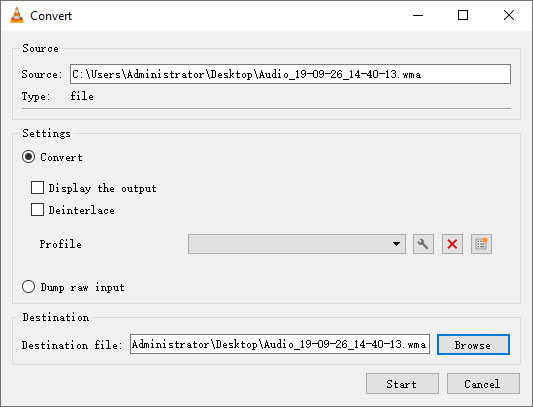
Med den detaljerte trinnvise prosedyren kan du endelig eksportere WAV fra WMA i VLC. Men grensesnittet til VLC kan se litt rart og utdatert, og det er vanskelig å finne knappen som skal brukes. Vil du ha et nyttig verktøy med brukervennlig grensesnitt, bør du prøve Vidmore Video Converter.
Konklusjon
I denne artikkelen introduserte vi hovedsakelig 4 løsninger for å konvertere WMA til WAV. Du kan bruke den elektroniske WMA til WAV-omformeren for å fullføre konverteringsprosessen online gratis. Eller du kan oppleve hele funksjonen i en stasjonær versjon. Vidmore Video Converter bør være det beste valget for å konvertere video- og lydfiler i over 200 formater. Andre konverteringsverktøy også som Windows Media Player og VLC er også nevnt i detaljer. Hvis du har noen bedre løsninger, er det bare å legge igjen en kommentar nedenfor.


